Já se viu interrompido ao tentar atualizar seu sistema? Se a resposta for sim, é possível que tenha se deparado com o erro 0X80070003, um problema comum nas atualizações do Windows 10 que impede a instalação das versões mais recentes. Além disso, arquivos de atualização podem estar faltando ou apresentarem problemas. Este artigo detalha formas simples e acessíveis para solucionar o erro 0X80070003.
Como Corrigir o Erro 0X80070003 ao Atualizar o Windows
O Windows é um dos sistemas operacionais mais usados no mundo, com mais de um bilhão de dispositivos ativos nas versões 10 e 11. Isso significa que muitos usuários, assim como você, podem enfrentar problemas ocasionais, como o erro 0X80070003. Essencialmente, este erro indica que alguns arquivos de atualização estão corrompidos ou não foram encontrados.
Causas do Erro 0x80070003
Apesar de ser um erro frequente, suas causas nem sempre são claras para todos. Aqui estão os principais fatores a considerar:
-
Arquivos Corrompidos: Arquivos danificados são a principal causa do erro 0X80070003. Nesses casos, remover softwares maliciosos e substituir os arquivos danificados por versões íntegras pode resolver o problema.
-
Configurações Incorretas: O erro 0X80070003 também pode ser causado por configurações erradas do sistema, incluindo as configurações de atualização do Windows, que podem precisar de atenção imediata.
-
Conexão de Internet Instável: Uma conexão de internet lenta ou instável pode impedir que o sistema baixe todos os arquivos necessários, resultando no erro de atualização. Isso também pode levar o Windows a atualizar arquivos com problemas.
-
Registro do Windows Incorreto: Entradas desorganizadas no registro do Windows podem impedir que o sistema encontre os arquivos necessários, levando a erros na inicialização e exibindo o erro 0X80070003.
Se o erro 0X80070003 está te frustrando, não se preocupe. Este artigo apresenta 10 métodos para solucionar o problema sem que você precise gastar dinheiro.
Método 1: Usar a Solução de Problemas do Windows Update
Se você está tendo dificuldades com o Windows Update e várias atualizações pendentes não estão sendo instaladas, resultando no erro 0X80070003, recomenda-se usar a solução de problemas do Windows Update.
Esta ferramenta foi criada para identificar e corrigir automaticamente problemas comuns. Caso ainda não tenha usado, siga as instruções para executar a solução de problemas e aplicar as correções sugeridas.

Após a conclusão do reparo, reinicie seu computador e tente atualizar o Windows novamente para verificar se o problema foi resolvido.
Método 2: Modificar as Chaves de Registro
Para modificar o registro e corrigir o erro 0X80070003, siga os passos abaixo:
1. Pressione as teclas Windows + R simultaneamente para abrir a caixa de diálogo Executar.
2. Digite regedit e clique em OK para abrir o Editor de Registro.
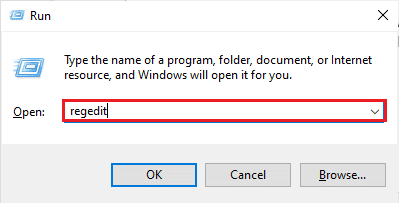
3. No Editor de Registro, navegue até o seguinte caminho:
HKEY_LOCAL_MACHINESYSTEMCurrentControlSetServicesWIMMount
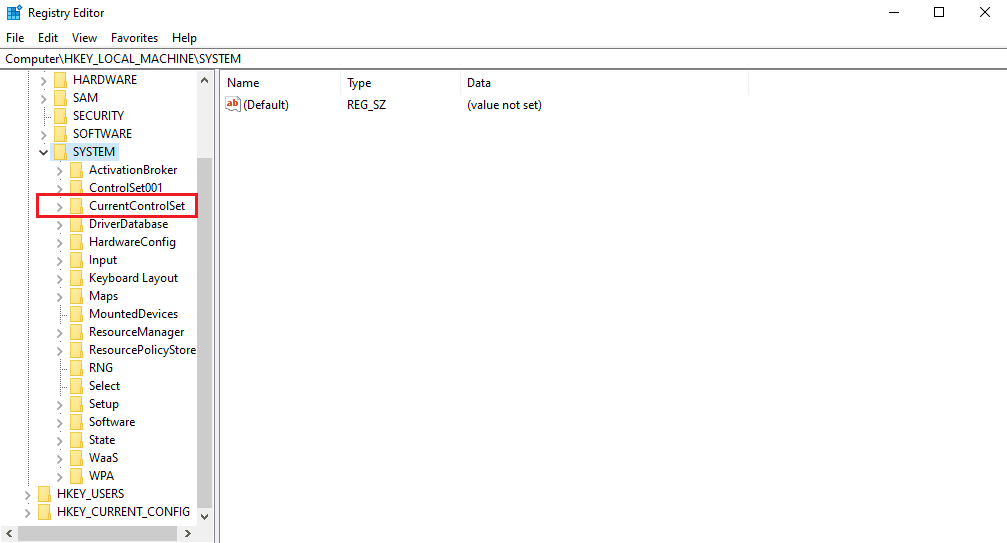
4. Clique em ImagePath na coluna Nome e verifique se o valor de dados corresponde a:
system32driverswimmount.sys
5. Agora, abra o Explorador de Arquivos (Windows + E) e cole o seguinte na barra de endereço:
C:WindowsSystem32drivers
6. Verifique se o arquivo wimmount.sys está presente e reinicie seu computador.
Método 3: Realizar uma Atualização In-Place
Se você acha que atualizar o sistema manualmente é difícil e requer conhecimento técnico, talvez se surpreenda com a simplicidade deste processo:
1. Acesse a página de download do Windows 10 em seu navegador e clique no primeiro resultado, que o levará ao site oficial da Microsoft.
2. Clique em “Baixar agora” para baixar a Ferramenta de Criação de Mídia em seu sistema.
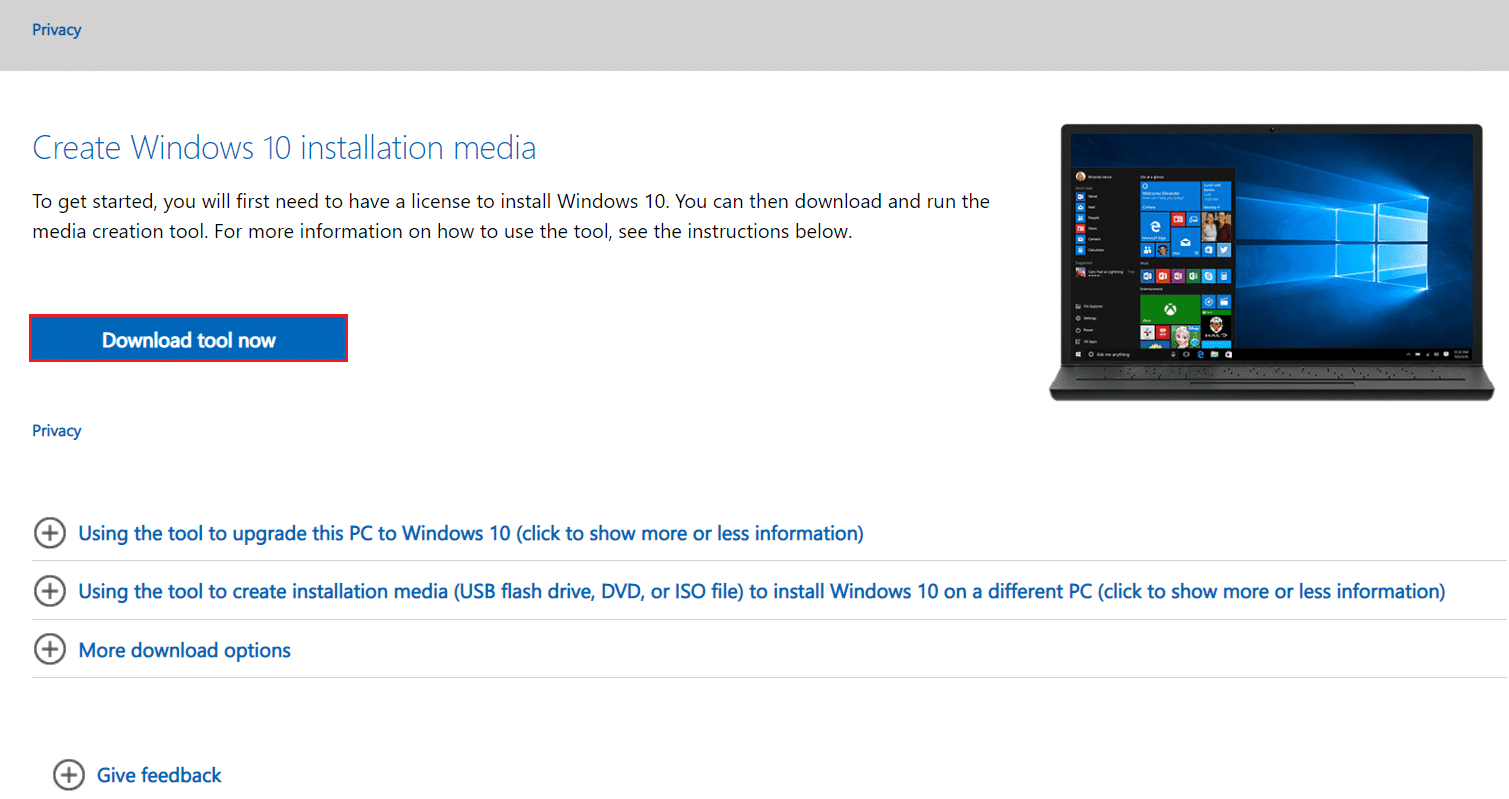
3. Após o download, clique com o botão direito e selecione “Executar como administrador”.
4. Clique em “Sim” no prompt e aguarde enquanto a ferramenta se prepara.
5. Selecione “Aceitar” para concordar com os Termos de Licença da Microsoft e escolha “Atualizar este PC agora”.
6. Espere o download ser concluído e selecione “Escolher o que manter”. Selecione “Manter tudo” e siga as instruções na tela para continuar com a atualização.
Método 4: Restaurar o Arquivo Spupdsvc.exe Antigo
O arquivo spupdsvc.exe é um componente do Windows 10/11 que está localizado na pasta C:WindowsSystem32. Ele é responsável por atualizar o sistema operacional. Se o Windows Update não estiver funcionando, você pode tentar substituir o arquivo Spupdsvc.exe por uma versão anterior. Para isso:
1. Pressione a tecla Windows, digite “Prompt de Comando” e clique em “Executar como administrador”.
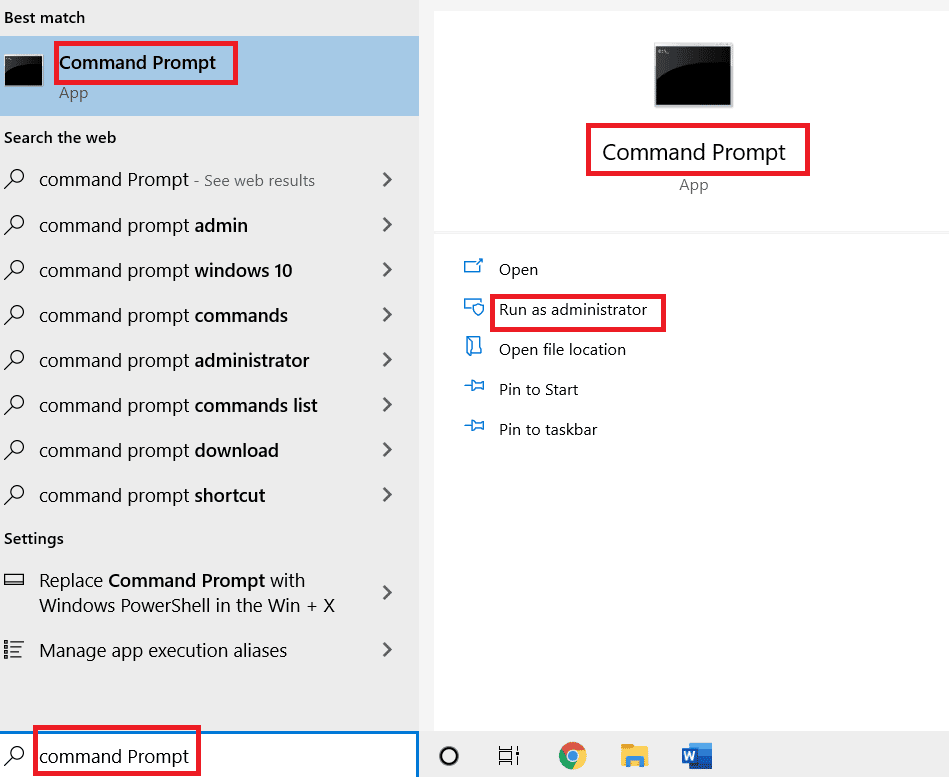
2. Digite o comando abaixo e pressione Enter. Isso substituirá o arquivo Spupdsvs.exe por uma versão antiga:
cmd /c ren%systemroot%System32Spupdsvc.exe Spupdsvc.old Spupdsvc.old
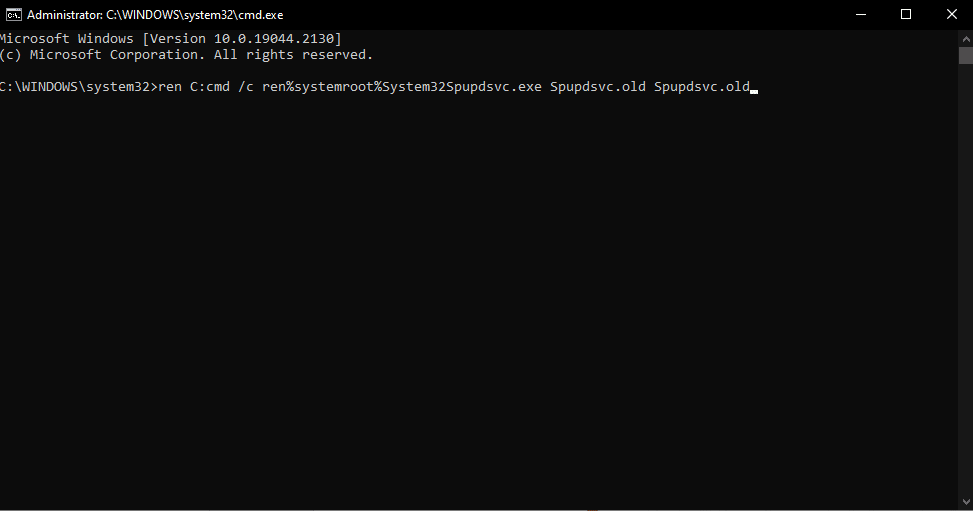
Tente executar uma atualização do Windows para verificar se o erro 0X80070003 foi resolvido. Se o problema persistir, siga os passos abaixo para corrigir os arquivos de atualização com problemas.
Método 5: Reparar Arquivos de Sistema Corrompidos
O Verificador de Arquivos do Sistema (SFC) é uma ferramenta integrada que permite reparar arquivos corrompidos. Siga nosso guia para reparar arquivos do sistema no Windows 10 e corrigir o erro 0X80070003.
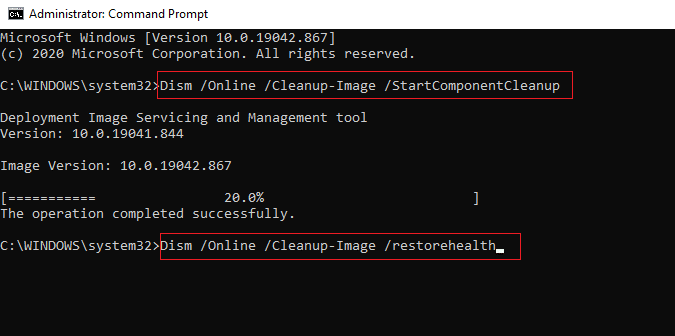
Método 6: Instalar Atualizações Manualmente
O erro pode ocorrer quando um arquivo não é baixado corretamente. Nesses casos, é possível baixar e instalar manualmente as atualizações a partir do Catálogo do Microsoft Update. Para isso:
1. Pressione as teclas Windows + I para abrir as Configurações do Windows.
2. Vá para “Atualização e Segurança”.
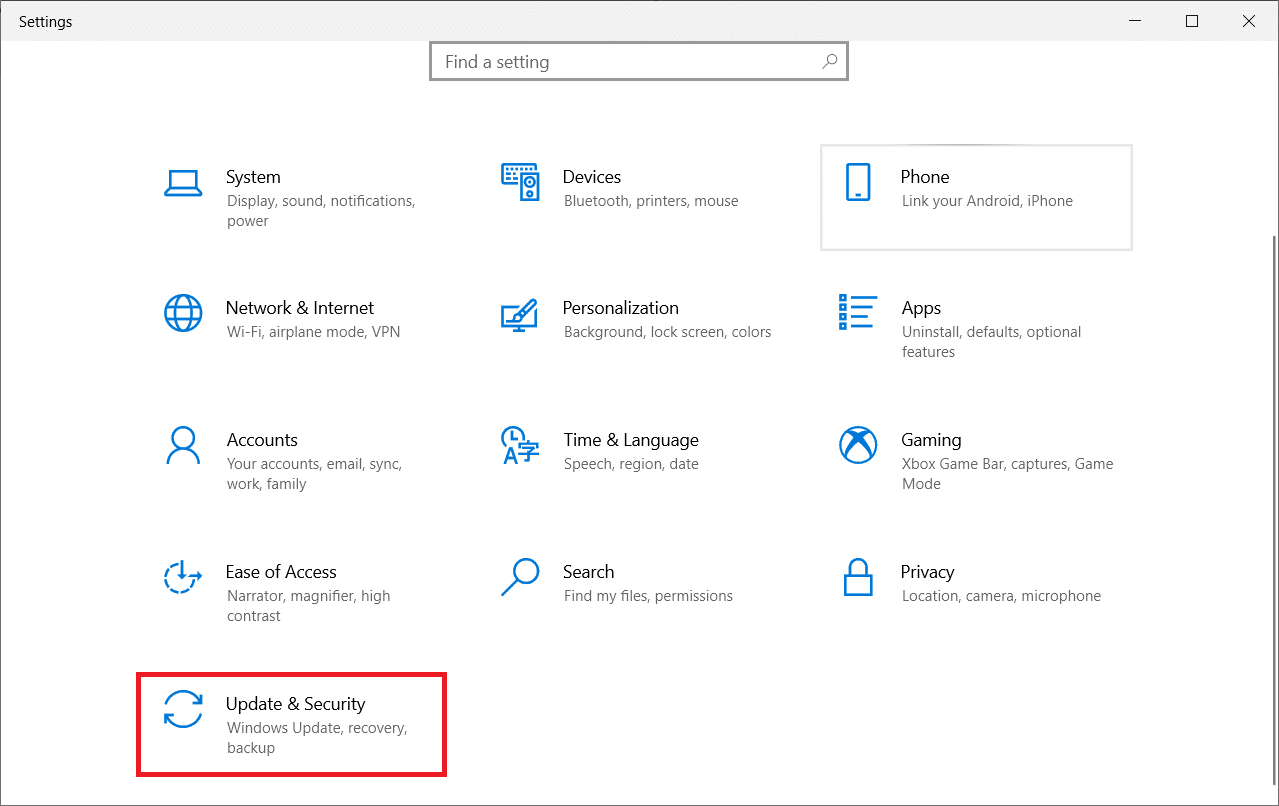
3. Selecione “Exibir histórico de atualizações”.
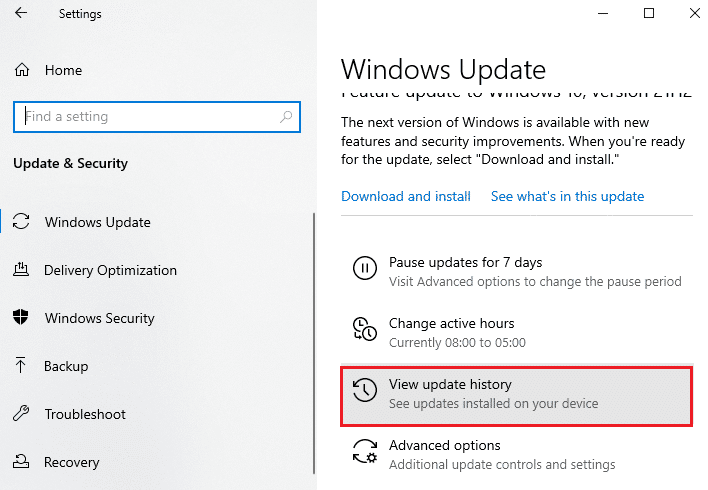
4. Anote o número da KB (Base de Conhecimento) da atualização que está causando o erro.
5. Acesse o Catálogo do Microsoft Update.
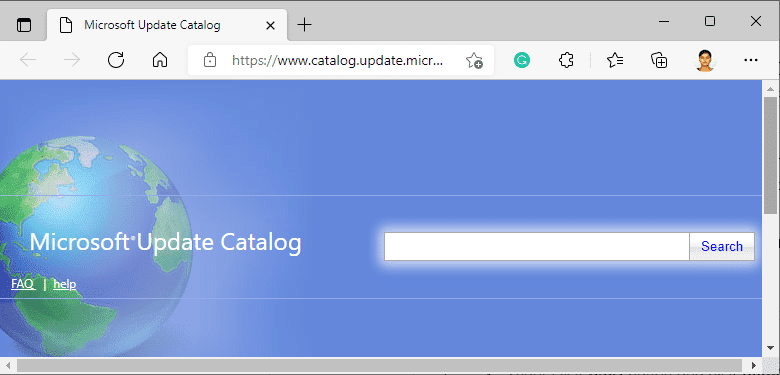
6. Digite o número da KB na barra de pesquisa e clique em “Pesquisar”.
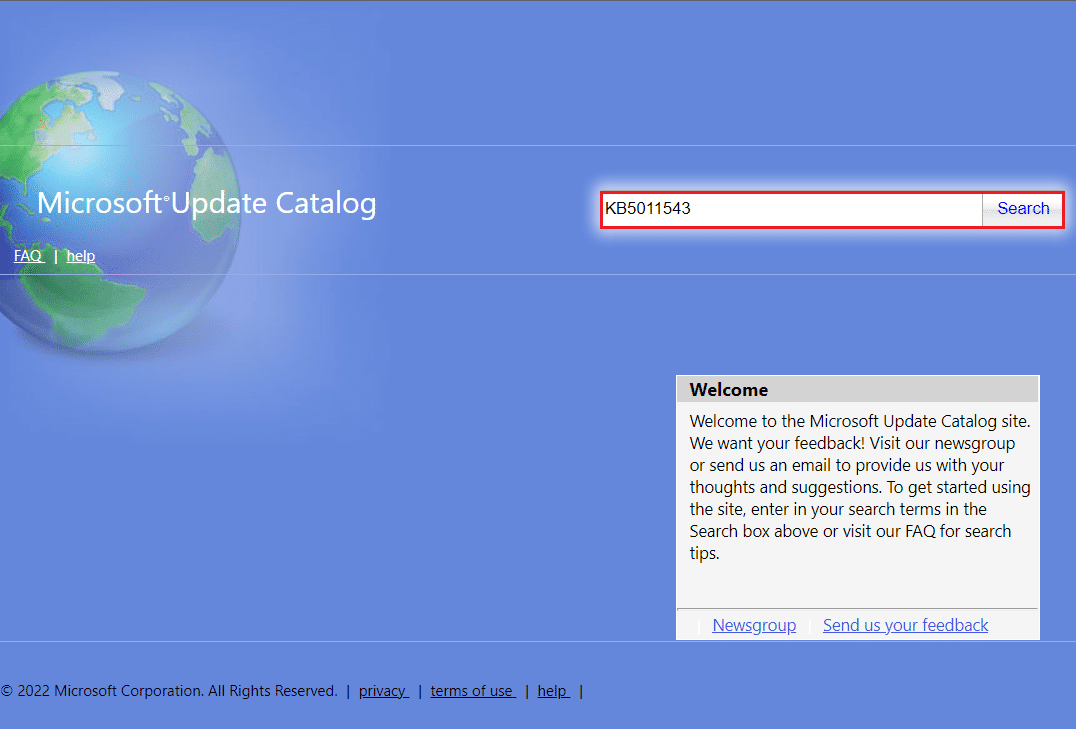
7. Selecione a atualização desejada na lista.
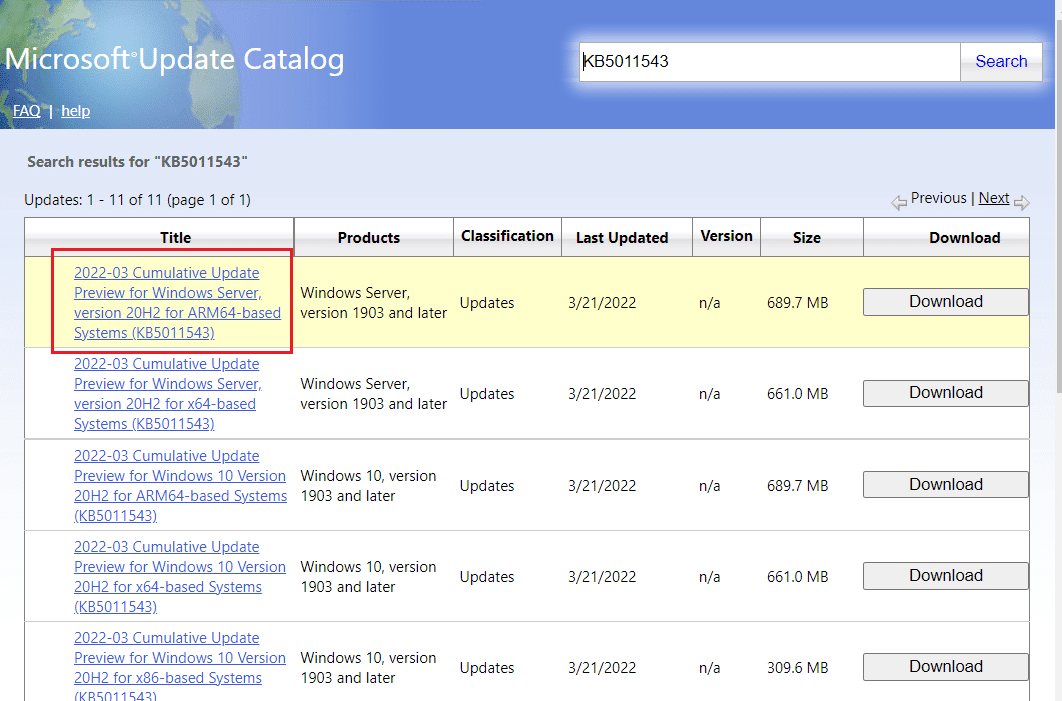
Observe que as informações completas da atualização podem ser visualizadas nos Detalhes da Atualização.
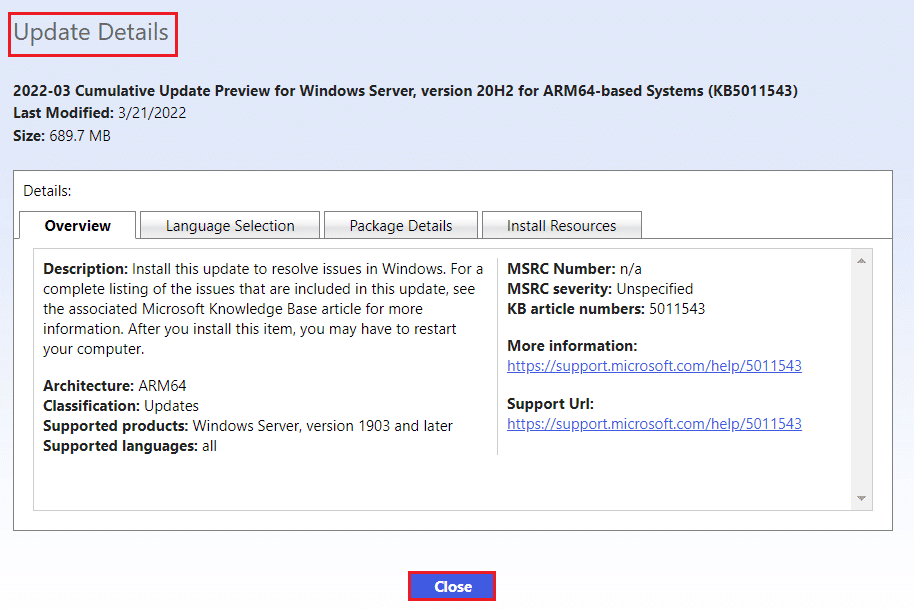
8. Clique no botão “Download” correspondente à atualização.
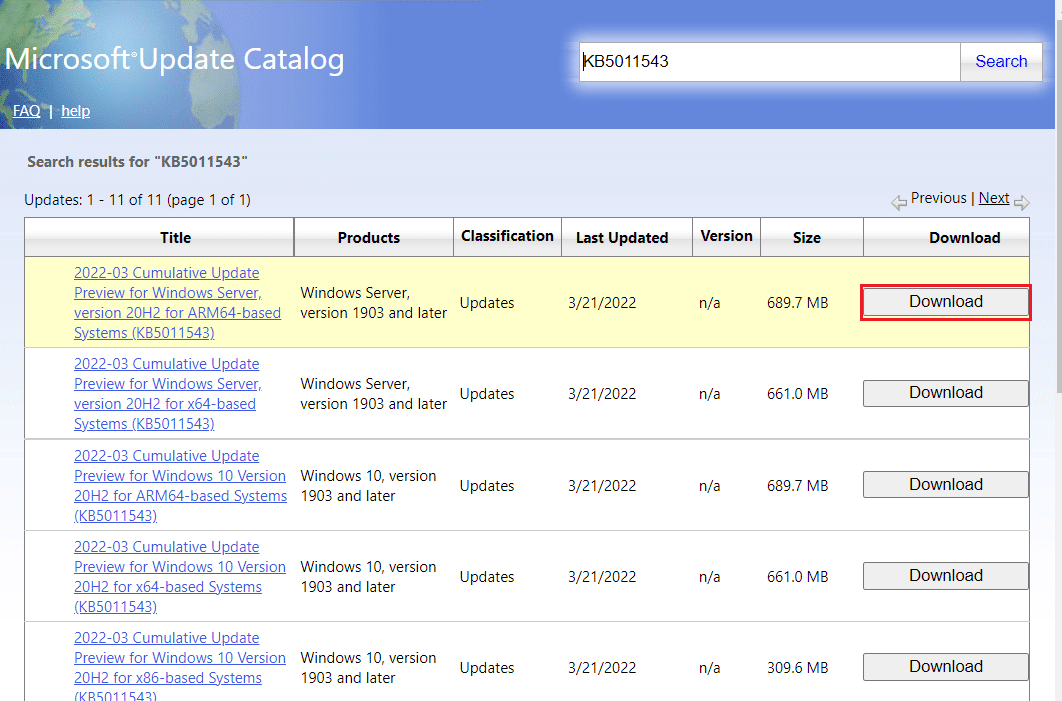
9. Na janela que surgir, clique no hiperlink para baixar a atualização.

10. Após o download, pressione as teclas Windows + E para abrir o Explorador de Arquivos. Clique duas vezes no arquivo .msu na pasta onde ele foi salvo.
11. Escolha “Abrir com o instalador autônomo do Windows Update” e clique em “OK”.
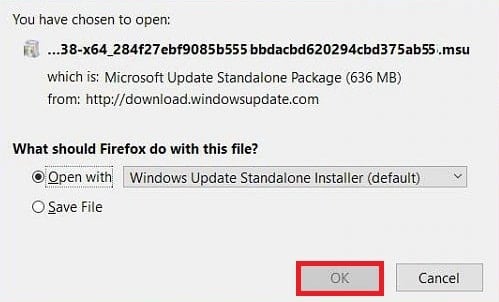
12. Clique em “Sim” para permitir que o Windows instale a atualização.
A instalação pode levar alguns minutos e você receberá uma notificação ao término.
13. Reinicie seu computador após salvar todos os dados para aplicar as alterações.
Método 7: Redefinir os Componentes do Windows Update
O serviço Windows Update também pode ser a causa do erro 0x80070003. Se a solução de problemas do Windows Update não resolver, reinicie o serviço. Para fazer isso:
1. Abra a caixa de diálogo “Executar”.
2. Digite services.msc e pressione Enter para abrir a janela “Serviços”.

3. Clique com o botão direito em “Transferência Inteligente em Segundo Plano” e selecione “Parar”.
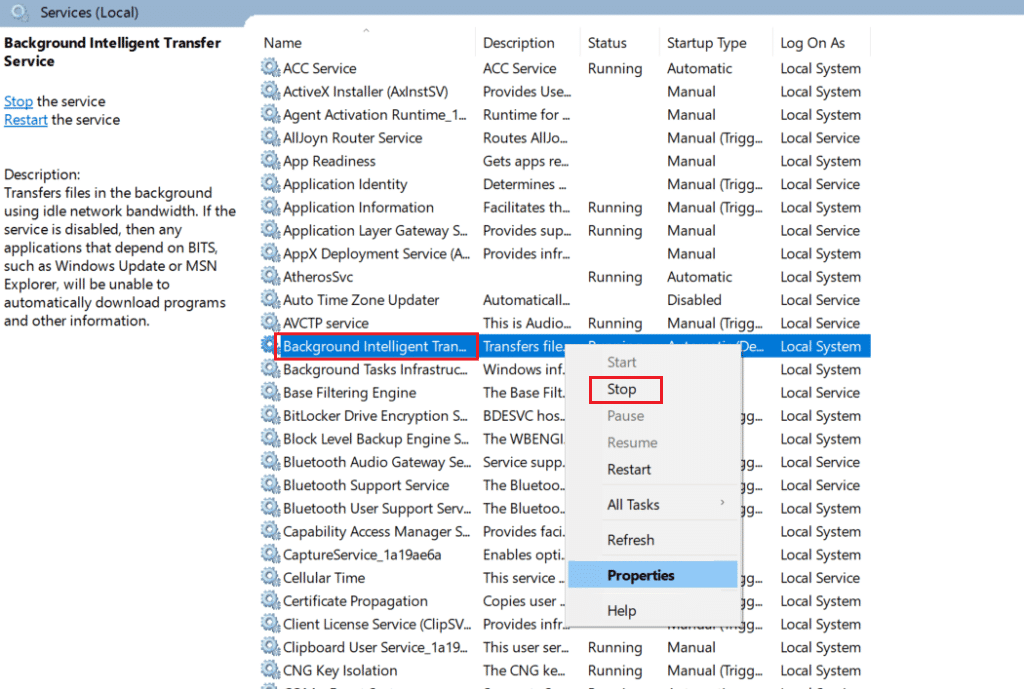
4. Abra o Explorador de Arquivos e cole o seguinte na barra de endereço:
C:WindowsSoftwareDistributionDownload
5. Pressione Ctrl+A para selecionar todas as pastas e pressione Delete.
6. Volte para a janela “Serviços”, clique com o botão direito em “Serviços do Windows Update”, “Serviços de Criptografia” e “Transferência Inteligente em Segundo Plano” e selecione “Iniciar”.
Método 8: Desativar o Antivírus de Terceiros (se aplicável)
Alguns usuários relataram que desativar o software antivírus de terceiros ajudou a corrigir o erro 0X80070003, evitando que o antivírus bloqueasse atualizações. Consulte nosso guia para desativar o antivírus no Windows 10.

Método 9: Redefinir o Windows 10
A redefinição do Windows 10 desinstala softwares que não vieram originalmente com o dispositivo. Portanto, este deve ser seu último recurso. Siga os passos em nosso guia para redefinir o Windows 10 sem perder dados.
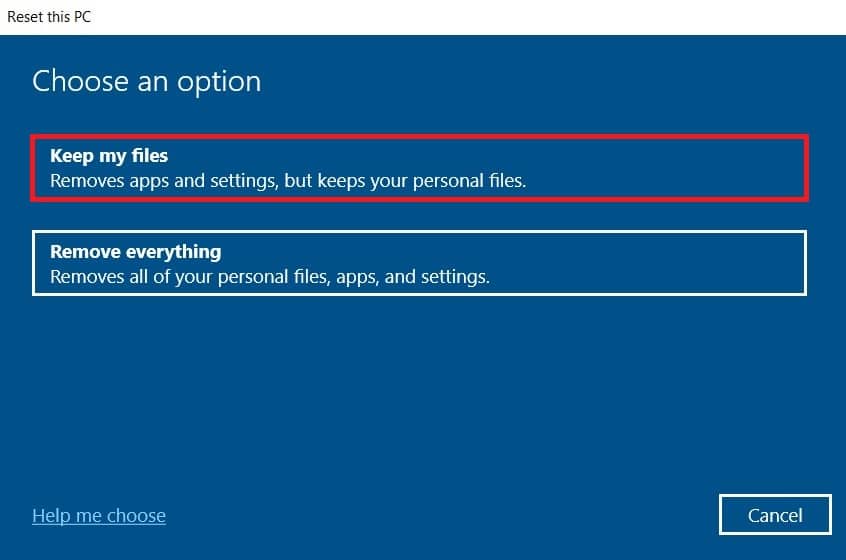
***
O erro 0x80070003 é um problema persistente para usuários do Windows 10. Embora os termos possam parecer complexos, a solução não é tão complicada. Apresentamos 10 métodos para resolver o erro 0x80070003. Esperamos que este artigo tenha ajudado você a entender as causas e eliminar o problema.